Topp 10 OnePlus 3 tips och tricks värda att veta om
Miscellanea / / February 12, 2022
OnePlus 3 har redan skapat rubriker med sina 6 GB RAM och Snapdragon 820-processor som den kommer med och vi har redan tagit upp några ämnen om hur man får ut det mesta av 6 GB RAM och rota enheten för att få saker och ting effektiviserat. Även om rooting täcks av garantin på OnePlus 3, finns det många som älskar att hålla sin enhet fabrikslåst. Men det betyder inte att du inte kommer att njuta av enhetens fantastiska egenskaper.

Så idag ska vi ta en titt på de 10 bästa OnePlus tips, tricks och funktioner som hjälper dig att få ut det mesta av din enhet. Eftersom de flesta av dessa funktioner är relaterade till Oxygen OS, kan personer på andra varianter av OnePlus-enheter också använda dem. Låt oss ta en titt.
1. Ändra startskärmens layout
OnePlus 3 drivs av Oxygen OS Launcher och när du sveper längst till vänster får du hyllvyn där du kan fästa de mest använda kontakterna, apparna och andra widgets. Den bästa anpassningsfunktionen öppnas dock när du länge trycker på någon öppen sektion på hemskärmen och trycker på Anpassa alternativ.
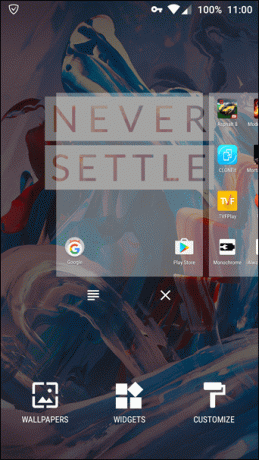
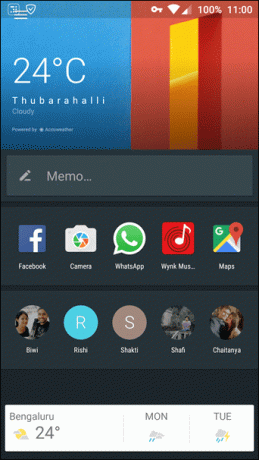
Först och främst kan du inaktivera hyllvyn om du inte aktivt använder den och även välja att få snabbsökning och meddelande genom att svepa upp eller ner. Du kan också göra den ihållande Google-sökningsfältet transparent, ändra ikonstorleken till liten, stor eller standard beroende på din komfortnivå. Slutligen kan du också välja hur många appar som är uppradade i applådan.
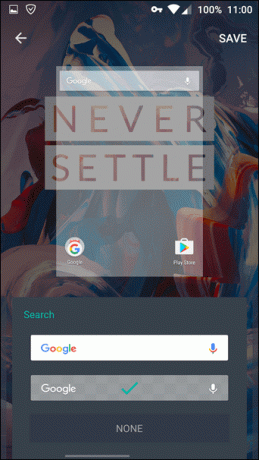
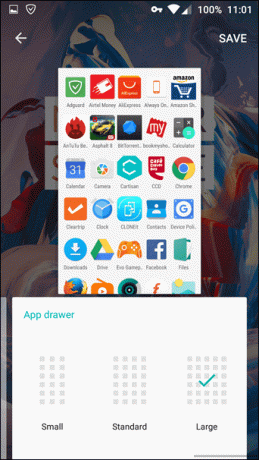
Du kommer att få alla dessa alternativ när du sveper åt höger i anpassningsläget. OnePlus launcher stöder också ikonpaket som du kan ladda ner och applicera.
2. Gör mer med manuellt kameraläge
Det manuella kameraläget för OnePlus 3 är bara fantastiskt och du kan få alternativet genom att svepa från vänster till höger på kameragränssnittet. Du kan manuellt ändra värdet på ISO, exponering, vitbalans och till och med fokus genom att använda skjutreglaget på respektive alternativ.

Det är väldigt enkelt att ta alla typer av bilder i manuellt läge och alternativet att få allt till det normala med autoläget är också mycket lätt att justera även i det manuella kameraläget. En cool funktion med det manuella läget är att du kan ställa in separata brännpunkter och exponeringspunkter för dina bilder.
3. Aktivera närhetsvakning för att få en blick på aviseringar
Medan du inte får det fullfjädrade Alltid på displayen som Samsung Galaxy S7, kan du fortfarande aktivera Närhetsvak funktion för att få en blick på tid, datum och obevakade aviseringar. På så sätt kan du veta vad som händer med apparna även utan att låsa upp enheten.
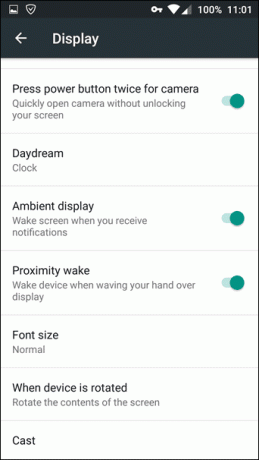
Alternativet för att aktivera inställningarna finns under Visa inställningar namn som Närhetsvak. Du får också möjligheten att Ambient display som väcker enhetens svarta skärm tillfälligt när du får ett nytt meddelande. Eftersom bakgrunden är helsvart och enheten har AMOLED-skärm, är det minimal batteriförbrukning på grund av skärmen, men då kommer lite batteri att användas för att hålla närhetssensorn på hela tiden.
4. Använd inverteringsläge för att spara batteri medan du läser
Om du har för vana att läsa artiklar på nätet, eller sparade artiklar på Pocket, eller ens alla appar för läsning av e-böcker installerad på din enhet kan du spara en avsevärd mängd batteri genom att göra det i Invertera färger läge. Alternativet kan aktiveras med aviseringskontrollinställningarna och det inverterar varje färg som en negativ vy.
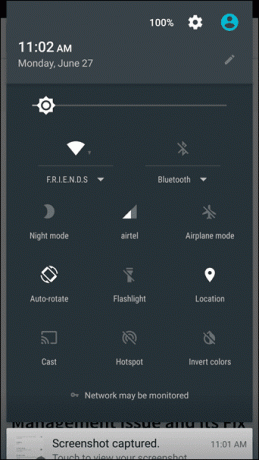

Därför blir svart vit och vice versa och du får en svart bakgrund en AMOLED-skärm, vilket sparar batteri jämfört med en vit bakgrund. Det enda att notera här är att använda alternativet invertera färg när bakgrunden är vit och inte svart.
5. Avancerat konfigurera varningsreglage
OnePlus 3 har ett reglage för hårdvaruvarning som du kan använda för att stänga av alla eller icke-prioriterade meddelanden på din enhet. Du kan dock konfigurera det genom inställningar för att göra det mer vettigt och du hittar alternativet direkt under Android-inställningar namnges som Varningsreglage.
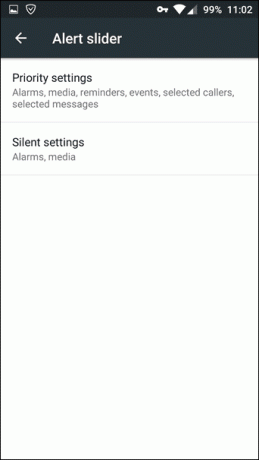
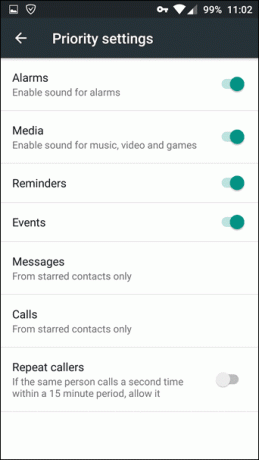
Här finns två alternativ baserat på Prioriterade inställningar och Tysta inställningar. Genom att trycka på dem kommer du till djupgående inställningar där du kan konfigurera vilka av händelserna, påminnelserna eller samtalen du vill ignorera i båda lägena. I tysta inställningar finns det dock inte många alternativ när det kommer till samtal och påminnelser och endast volymen på larm och media kan konfigureras.
6. Spara som RAW-format
Om du är en hardcore fotograf, förutom det fantastiska manuella läget, får du också möjligheten att spara bilder i RAW-format. RAW-bilder, jämfört med en normal JPEG-fil, är det förlustfria bildfiler från kamerasensorn som har många detaljer som används vid efterbehandling för att få fantastiska bilder.
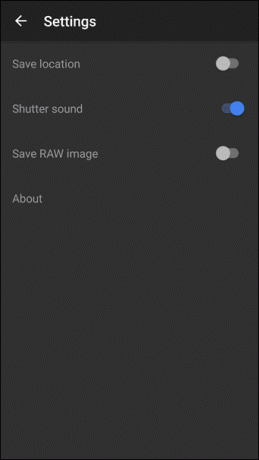
Detta kan aktiveras i kamerainställningarna, men att spara i RAW-format är bara meningsfullt om du planerar att bearbeta fotot i ett bildbehandlingsverktyg. Foton som sparats i detta format kommer också att ta upp mycket lagringsutrymme.
Notera:IrfanView är ett av de gratis och bästa verktygen7. Använd mörkt läge
Återigen, för kärleken till AMOLED-skärmar har du möjlighet att slå på hela systemet Mörkt läge från Anpassning alternativ i Android-inställningar. Mörkläget ser inte bara coolt ut på AMOLED-skärmen utan sparar också batteri.
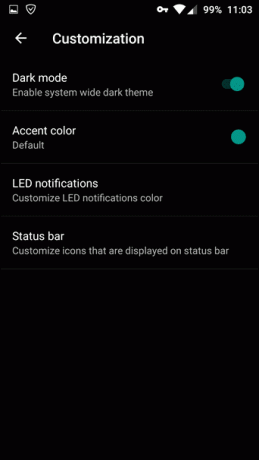
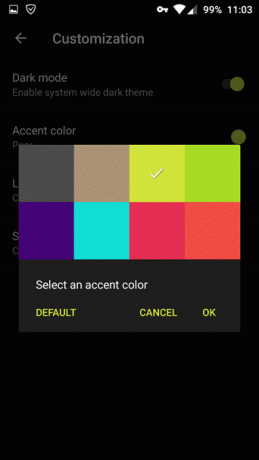
Du kan också ändra Accentfärger för att matcha ditt humör. Det finns 8 olika solida färger att välja mellan.
8. Konfigurera LED-avisering för varje app
Medan vi pratar om accentfärger och mörkt läge får du också möjlighet att konfigurera LED-aviseringsfärg. Olika färger som RÖD, Grön, Lila kan ställas in för händelser som batteriladdning, full batteri etc.
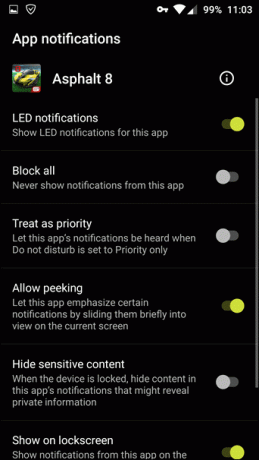
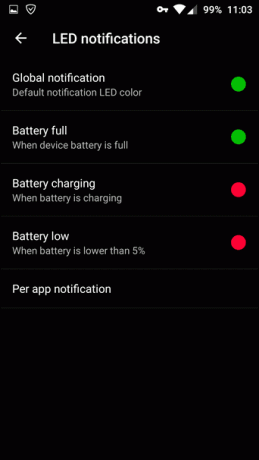
Du kan inte ändra aviseringspulsfärgen för enskilda appar (det finns en app för det), dock från Avisering per app avsnitt kan du konfigurera vilken app som kan visa meddelandet med hjälp av färgerna för pulsmeddelanden. Klubb den med Proximity Wake-gest och du kommer aldrig att missa ett meddelande och det med stil.
9. Konfigurera statusfältet
Medan Android Marshmallow introduceras Statusfältet rengöringsalternativ som en dold funktion i System UI Tuner, i OnePlus 3 kan du hitta den under Anpassning alternativ. Med det här alternativet kan du helt enkelt bestämma vilka ikoner du vill se i statusfältet och vilka du vill dölja.

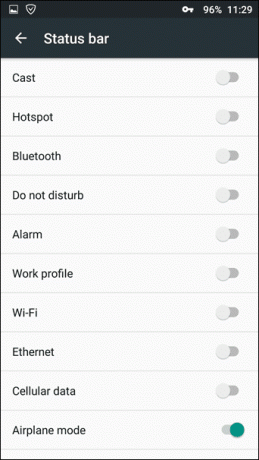
Slå bara på eller av strömbrytaren för att inkludera eller utesluta en ikon. Så låt oss säga att du inte vill att larmikonen ska visas i statusfältet, du kan inaktivera den här. Bara larmet ikon kommer att inaktiveras, men larmet fungerar på normalt sätt.
10. Färgbalans och nattläge
Sist men inte minst kan tunga läsare justera färgbalansen på skärmen och till och med slå på Nattläge för att minska belastningen på ögonen. Alternativet finns i OnePlus 3 Visa inställningar där du kan konfigurera färgbalansen och Nattläge intensitet.
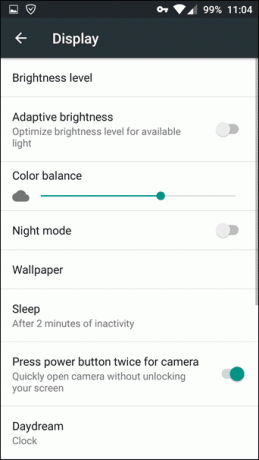
Du kan också slå på läsläget från meddelandelådan snabbt och kan hjälpa dig att minska ansträngningen på ögonen och få en god natts sömn också.
Om du hellre vill titta på (och dela) videon så har vi det också på vår YouTube-kanal. Klicka på den nedan för att se den i sin helhet.
Slutsats
Så det här var de 10 bästa tipsen, tricken och funktionerna i OnePlus 3. Testa dem och låt oss veta om din upplevelse när det gäller att använda OnePlus 3 dagligen. Vi vill gärna höra dina åsikter om enheten.
LÄS ÄVEN: 10 saker du kanske inte visste att din Android-telefon kunde göra
Senast uppdaterad den 3 februari 2022
Ovanstående artikel kan innehålla affiliate-länkar som hjälper till att stödja Guiding Tech. Det påverkar dock inte vår redaktionella integritet. Innehållet förblir opartiskt och autentiskt.



